Možno si myslíte, že Kindle nie je nič iné ako čítačka kníh, ale kopať pod povrchom a zistíte, že je oveľa lepšie ako Amazon. Tu sme odhalili 10 málo známych funkcií, ktoré vám pomôžu urobiť váš ebook skúsenosti ešte viac.
1. Vyhľadajte definíciu slovníka na domovskej obrazovke
Každý vie, že môžete vyhľadať definície slov, ktoré nerozumiete v knihe, ktorú čítate - používate štvorsmerový ovládač v spodnej časti zariadenia na presunutie ukazovateľa na začiatok slova. Vedeli ste, že vstavaný slovník je tiež prístupný priamo z domovskej obrazovky?
Jednoducho zadajte príkaz @dict, po ktorom nasleduje slovo - napríklad telefón @dict - a vyberie sa do rezidentného slovníka.
Toto je len jedna z niekoľkých funkcií @, pričom @wiki odosiela váš dopyt na Wikipediu. Na to, aby ste pracovali, je zrejmé, že musíte mať aktívne Wi-Fi alebo 3G pripojenie.
Všimnite si, že na klávesnici Kindle a Kindle tretej generácie je @ v ponuke symbolov skrytá. Ak chcete spustiť dotaz, stlačte ľubovoľný znak na vyvolanie vstupného panela, odstráňte otvárací znak a stlačte SYM na vyvolanie skrytej klávesnice a potom vyberte pomocou štvorcestného radiča.

2. Pri vyhľadávaní kníh z vášho zariadenia Kindle vynechajte domovskú stránku Amazonky
Mať priamy prístup k úplnému katalógu Amazonky zo svojho zariadenia Kindle je skvelý šetrič času a to znamená, že môžete kúpiť knihy, keď ste mimo svojho počítača alebo počítača Mac.
Môžete prejsť priamo do obchodu stlačením klávesu Alt + Home na klávesnici Kindle a zariadenia tretej generácie. Neexistuje žiadna ekvivalentná kombinácia kľúčov pre originálne Kindle alebo Kindle Touch, ale všetky zariadenia E-Ink Kindle môžu vyhľadávať v obchode priamo z domovskej obrazovky. Opäť použijeme symbol @, takže @store Pride and Prejudice bude vyhľadávať majstrovské dielo Jany Austenovej. Táto funkcia vyžaduje aktívne pripojenie Wi-Fi alebo 3G.

3. Prístup k skrytým znakom na klávesnici
Ak máte Kindle Keyboard alebo Kindle 3rd-gen, potom máte luxus fyzickej klávesnice, ale kde majú pravidelní majitelia Kindle riadok čísel priamo nad písmenami na ich softvérovej klávesnici, tento horný riadok číslic chýba zo zariadenia,
Našťastie používatelia Kindle a Kindle Keyboard tretieho generála môžu stále obchádzať prácu lovu a hádzanie sa cez menu SYM podržaním klávesy Alt pri stlačení písmen Q až O na hornom riadku pre 1 až 9 a P pre nulu.

4. Do sumy so skrytou kalkulačkou
Firmware, ktorý je základom zariadenia Kindle, je prekvapivo všestranný a môže vykonávať niektoré dosť pôsobivé matematiky. Teraz, keď viete, ako rýchlo zadávať čísla, skúšajte ich zadaním sumy na domovskej obrazovke.
Rovnako ako pri jednoduchých výpočtoch, ako je prírastok 1 + 2 + 3, násobenie - 4 * 5, rozdelenie - 60/7 a odčítanie - 80-9, môže vyriešiť bežné rovnice, ako je sqrt ), aby ste nám poskytli druhú odmocninu čísla v zátvorkách alebo nájdeme oblasť kruhu s polomerom 25 cm s 3, 14 * 25 ^ 2. V tomto poslednom príklade symbol symbolovej stopy zvýši hodnotu na výkon, ktorý nasleduje - v tomto prípade je to 25 kvadrát.

5. Počúvajte hudbu počas čítania
Toto je pre Kindle klávesnicu a tretieho genu Kindle vlastníkov iba. Skopírujte nechránené skladby do priečinka Hudba vo vnútornom úložisku zariadenia Kindle a odpojte zariadenie. Spustite a zastavte prehrávanie hudby pri čítaní knihy stlačením Alt + medzerníka a pomocou Alt + F preskočte na ďalšiu skladbu.
6. Hrať dve skryté hry
Ak ste svoju knihu dokončili pred príchodom domov, môžete odovzdať zvyšok vašich dochádzkových hier. Klávesnica Kindle, druhá generácia Kindle a staršie modely majú vstavané dve hry, ale nenachádzate ich na žiadnej z ponúk.
Stlačením klávesov Shift + Alt + M prepnete na Minesweeper, ktorý si spomeniete v systéme Windows a pomocou štvorsmerového ovládača presuniete ukazovateľ okolo dosky a stlačením tlačidla M označíte alebo zrušíte označenie min. Myšlienka hry je vyčistiť dosku bez toho, aby sa prerazila cez bane.

Keď ste zvládli Minesweeper, stlačením tlačidla G prepnete na GoMoku, čo je efektívne spojiť štyri s twist - twist je dodanie ďalšieho počítadla na oveľa väčšiu dosku. Hráte proti Kindle, pokúšate sa dostať päť vašich počítadiel postavených na priľahlých horizontálnych, vertikálnych alebo diagonálnych štvorcoch a zabrániť tomu, aby robili to isté.
7. Uložte webové stránky na čítanie neskôr na zariadení Kindle
Neexistuje lepšia obrazovka na čítanie ako displej Kindle E-Ink. Je to do značnej miery nereflexné a veľmi ľahké na oko, takže má zmysel ho používať na čítanie dlhých webových stránok v komfortnejšom prostredí. Instapaper je jednoduchá operácia click-and-forget.
Prihláste sa na bezplatný účet Instapaper, potom sa prihláste a nasmerujte svoj prehliadač na adresu instapaper.com/user/kindle. Skopírujte zelenú e-mailovú adresu a prihláste sa na osobnú stránku správy Amazon pre váš účet na novej karte alebo okne. Kliknite na položku Nastavenia osobných dokumentov, prejdite nadol na položku Pridať novú schválenú e-mailovú adresu a pridajte adresu Instapaper, ktorú ste práve skopírovali. To oprávňuje zariadenie Instapaper na odosielanie dokumentov do vášho zariadenia.
Vašu e-mailovú adresu Kindle nájdete v hornej časti obrazovky. Skončí @ kindle.com. Skopírujte to a vráťte sa späť na kartu Instapaper alebo do okna a zadajte časť pred znakom @ do políčka v sekcii "My Kindle's e-mail". Nastavte časť za znakom @ na free.kindle.com, ak máte záujem, aby sa dokumenty doručili iba prostredníctvom siete Wi-Fi, a nebudete musieť platiť za túto službu.

Začiarknite políčko vedľa položky Odoslať moje Neprečítané články automaticky do svojho Kindle a vyberte, ako často chcete dostávať aktualizácie, a potom uložte svoje zmeny.
Vaša Kindle je teraz nastavená tak, aby dostala telo kópie toho, čo dlhšie články, ktoré chcete poslať. Musíte však do svojho prehliadača ešte pridať tlačidlo so záložkou a označiť ich na odoslanie. Kliknite na odkaz Extras a pretiahnite do priečinka záložiek prehliadača tlačidlo "Čítať neskôr" z časti "Čítať neskôr ako záložky".

Od tohto momentu kliknutím na túto položku pri prezeraní akejkoľvek inej stránky sa uloží jeho obsah do vášho účtu Instapaper a potom, keď dosiahne plánovaný čas odoslania, bude tento obsah zaslaný do zariadenia Kindle na čítanie vo vašom voľnom čase.
8. Získajte screenshoty
Klávesnica Kindle a používatelia typu Kindle tretieho generátora môžu mať uchopenie obrazovky stláčaním klávesov Shift a Alt pri stlačení tlačidla G. Používatelia bežného Kindle môžu urobiť to isté tak, že súčasne stlačíte menu a tlačidlá na klávesnici na oboch stranách štvorsmerového ovládača.
Zachytené grafiky obrazovky sa ukladajú ako priečinky GIF do priečinka s dokumentmi vo vnútornom úložisku zariadenia Kindle. Pripojte zariadenie k počítaču Mac alebo počítač pomocou kábla USB a presuňte ho do počítača.

9. Používajte svoj Kindle ako prehliadač retro fotografií pomocou nástroja skrytej galérie
Vaše obrázky budú mať všetky grafické kúzlo dobrodružnej hry z roku 1980, keď sa zobrazia na Kindle, ale nedovoľte, aby vás odložil. Ak nemáte nič iné na ruke, môže to byť stále čistý spôsob, ako prenášať okolo grafov a grafov založených na riadkoch rýchly odkaz. Jeho fotografické funkcie sú len úhľadným kroucením.
Prvý krok je voliteľný, ale ak chcete ušetriť miesto vo svojom zariadení Kindle, upravte veľkosť svojich obrázkov tak, aby žiaden z nich nebol väčší ako 900 pixlov v ľubovoľnom smere. Ak tak neurobíte, váš Kindle ich zmenší na lietanie.
Potom ich všetko rozložte do priečinka, pripojte váš Kindle cez USB a pretiahnite priečinok do priečinka Obrázky Kindle (vytvorte ho, ak ho ešte nie je). Teraz vysuňte svoj Kindle a stlačte Alt + z na obnovenie obrazovky. Ak máte nastavenú domovskú obrazovku na usporiadanie dokumentov naposledy použitých v hornej časti, objaví sa vaša nová zložka. Otvorte ho a zobrazí sa prvý obrázok.
Pomocou bežných ovládacích prvkov otáčania stránok prechádzajte obrázky. Pohybujú sa tak, ako keby boli v slučke, takže od začiatku posledného sa dostanete späť k prvej.

10. Zdieľať príspevky na Twitter a Facebook
Nakoniec, keď ste našli niečo, čo si myslíte, že vaši priatelia budú mať radosť, prečo ich nepodporiť na Twitteri alebo Facebooku priamo z vašej Kindle? Kliknite na ponuku | | A potom prejdite na položku Sociálne siete. Kliknite na položku Spravovať.
Musíte nastaviť každú sieť zvlášť, tak kliknite na tlačidlo Facebook alebo Twitter, v závislosti od toho, ktoré chcete nastaviť. Twitter bude potrebovať vaše používateľské meno a heslo, po ktorom budete presmerovaní späť na obrazovku nastavenia, aby ste potvrdili, že je to fungované. Spoločnosť Facebook potrebuje vašu e-mailovú adresu alebo telefónne číslo a heslo.
Po nastavení účtov sociálnych sietí môžete uverejniť najdôležitejšie body výberom textov z vašej knihy obvyklým spôsobom a výberom odkazu Zdieľať . Kindle neposiela obsah priamo do vašej siete. Namiesto toho to uverejní na adrese kindle.amazon.com a uverejní odkaz na váš newsfeed, takže vám dáva možnosť pripojiť si poznámku, aby ste vysvetlili svojim nasledovníkom, o čo ide.





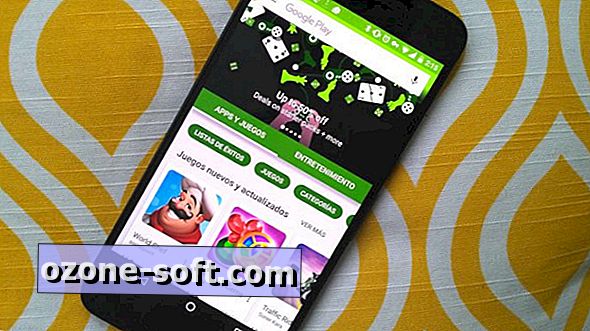







Zanechajte Svoj Komentár